来自湖南地区的妍唯网友提问:iPhone 如何关闭或开启“朗读屏幕”功能?
iPhone 有一个比较冷门的功能——朗读屏幕,在某些时候,若您不方便阅读文字,则可以开启这个功能进行聆听。但是有用户表示,当自己不小心开启这个功能之后不知道如何关闭了,如果正在开会或是其它重要场合,遇到这样的情况就比较尴尬。
如何快速关闭朗读?
开启朗读是用两根手指从 iPhone 屏幕上方往下滑动,此时界面中会出现“朗读”功能的管理界面,只需要点击"x"即可进行关闭。
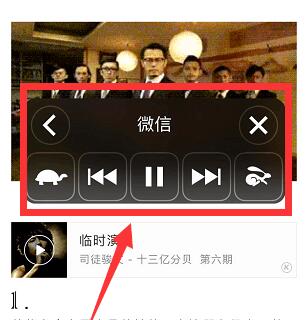
如果想要彻底关闭此功能,请前往 iPhone “设置”-“通用”-“辅助功能”,在其中找到“语音”选项并点击。
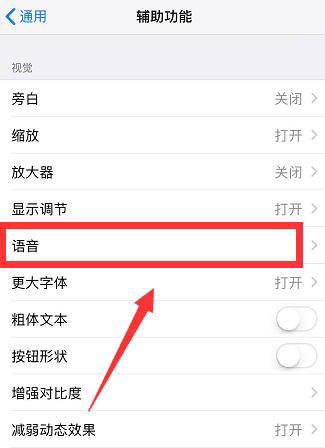
在“语音“设置中,关闭掉“朗读屏幕”功能。
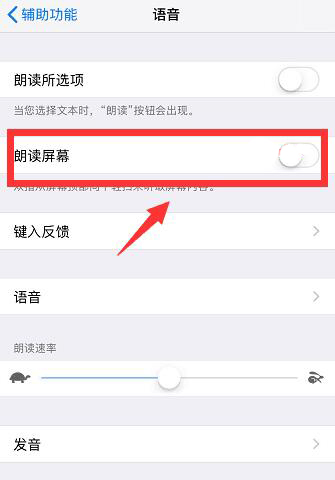
如果您需要使用此功能,再次在以上界面中进行开启即可。
以上就是486g游戏网尘戒小编为大家介绍的关于《iPhone 如何关闭或开启“朗读屏幕”功能?》相关内容。如果您喜欢这篇文章,那请您收藏我们的手机教程栏目,更多手机问题、科技等精彩内容为您呈现!
版权声明:本文内容由互联网用户自发贡献,该文观点仅代表作者本人。本站仅提供信息存储空间服务,不拥有所有权,不承担相关法律责任。如果发现本站有涉嫌抄袭侵权/违法违规的内容,欢迎发送邮件至【】举报,并提供相关证据及涉嫌侵权链接,一经查实,本站将立刻删除涉嫌侵权内容。
本文标题:【iPhone 如何关闭或开启“朗读屏幕”功能?】
本文链接:http://www.486g.com/news/120473.html
时间:08-24
时间:08-23
时间:08-23
时间:08-22
时间:08-16

iOS15.2beta2更新了什么 iOS15.2beta2值得升级吗
2023-03-03

2023-03-03
![电脑如何连接热点[windows11连接手机热点方法]](http://img.486g.com/uploads/article/20230304/64026cf43b29e.jpg)
2023-03-04

2023-09-08
